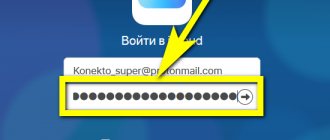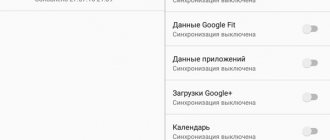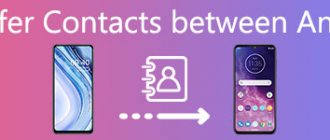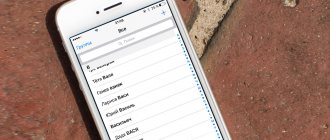Развитие технологий привело к резкому скачку рынка мобильных телефонов. Модельный ряд обновляется производителями регулярно. Каждый новый смартфон лучше предыдущего, что заставляет пользователей постоянно обновлять аппараты. Приобретение «мобильника» требует переноса всех данных с прежнего телефона. Самым важным является информация из адресной книги, поэтому проблема переноса контактов на приобретенный аппарат, относится к актуальным вопросам.
Сохранение адресной книги Iphone
Если для пользователей Android аппаратов проблема перенести контакты на симку не стоит остро, то для любителей продукции из Купертино подобное мероприятие требует определенной подготовленности. Существует несколько способов, как на Айфоне скопировать контакты на телефон:
- Использование сервиса iCloud.
- Применение софта AppStore.
- С помощью iTunes.
iCloud
- Для экспорта списка абонентов из Iphone требуется:
- синхронизировать данные между айфоном и сервисом;
- после завершения процедуры посетить сайт «облака», выбрав меню «Контакты»;
- открывшийся экран содержит пиктограмму, изображающую «шестеренку», которую надо нажать;
- внутри выпадающего списка выбрать пункт «Экспорт vCard»;
- сформированную карточку требуется сохранить.
Чтобы провести обратную процедуру, самым легким способом будет отправка файла .vcf посредством электронной почты, где получателем будет сам пользователь. Прочтение письма посредством любого устройства от Apple приведет к автоматическому обновлению списка абонентов.
Оптимальным решением будет выставление автоматической синхронизации при появлении сети WiFi во время, когда Iphone заряжается. Это позволит всегда иметь актуальный бэкап важных данных. iTunes
При использовании «тунца» следует изначально создать файл, имеющий расширение .vcf описанным способом и сохранить его. Подключив Iphone к ПК, запустив программу, требуется открыть пункт меню Сведения, отметив, что синхронизация будет осуществляться с текущего компьютера.
Как перенести номера с симки на Айфон
Современные пользователи периодически меняют свои телефоны, приобретая модели с последней версией и более широким функционалом. И в каждом случае возникает необходимость импортирования не только адресной книги, но и других важнейших файлов. При обновлении Айфона никаких манипуляций проводить не нужно: все данные будут скопированы автоматически. Но если iPhone придет на смену действующему Android, Windows Phone, иди даже обычному кнопочному аппарату, простыми манипуляциями здесь обойтись не удастся. Ведь переписывать контакты вручную – долгий и неблагодарный труд, в результате которого можно забыть внести какой-то номер или допустить ошибку в комбинации цифр. А если абонентов окажется несколько сотен, то можно потратить на данную процедуру много драгоценного времени.
Разработчики предусмотрели необходимость четкого и безошибочного копирования контактов с сим-карты на яблочное устройство. И внедрили специальную функцию, которая выполняется с помощью стандартных настроек. Кроме того, опытные пользователи советуют воспользоваться альтернативным методом. Он будет описан несколько позже.
Через настройки телефона
Самым простым и оперативным считается импорт номеров через настройки iOS. Для переноса данных непосредственно на Айфон, потребуется выполнить следующие манипуляции.
- Прежде всего, нужно вставить в слот адаптированную к его размерам SIM-карту.
- Подождать, пока на экране высветится идентификатор оператора связи.
- Открыть «Меню» и перейти в «Настройки».
- В открывшейся вкладке выделить строку «Контакты».
Далее нужно выбрать в какую учетную запись будет выполнен импорт, и начать процесс копирования.
В завершение останется зайти в раздел «Контакты» и убедиться, что там появился список импортированных номеров.
Если по каким-либо причинам скопировать информацию с симки не удалось, можно попробовать альтернативный вариант создания адресной книги на iPhone.
Через iCloud
Данный способ актуален в том случае, если пользователь решил обновить Айфон (до более поздней версии). С этой целью нужно уточнить дату обновления резервной копии в облачном хранилище iCloud, а также проверить наличие интернет-соединения (Wi-Fi).
В процессе авторизации под своей учетной записью необходимо перейти в «Настройки», где активировать опцию «Восстановить из резервной копии». Если данные на старом устройстве обновлялись недавно, их смело можно переносить на новый девайс.
Если же расположить два аппарата в непосредственной близости, владельцу удастся перекинуть не только телефонную книгу с номерами абонентов, но и остальную информацию, в том числе музыку, фотографии, текстовые файлы, а также программы и приложения. Как и в предыдущем случае в зависимости от объема переносимой информации процедура может занять некоторое время.
Как осуществить процедуру для Айфона
Изначально функции скопировать контакты на СИМ карту в «яблочном» продукте не предусмотрено. Осуществить подобную процедуру можно несколькими способами.
При наличии джейлбрейка
Если Iphone подвергся джейлбрейку, то можно скачать специальную программу, например, SIManager. Утилита не первой свежести, но она позволяет легко скопировать все номера друзей и знакомых с телефона на симку.
Без джейлбрейка
При наличии не взломанного айфона существует два пути прямого переноса номеров.
- Применение специального софта.
- Копирование при помощи облачного сервиса от Google.
Прямой перенос (нужен джейлбрейк)
Чтобы напрямую скопировать контакты из памяти iPhone на SIM-карту, требуется твик SIManager, который будет работать только после проведения процедуры jailbreak на устройстве. Джейлбрейк подразумевает получение доступа к файловой системе и официально не поддерживается Apple. После джейла пользователи получают расширенные возможности, но компания перестает гарантировать стабильную работу взломанной системы.
С каждым обновлением iOS проведение джейлбрейка становится всё более сложным и небезопасным. Поэтому прежде чем ломать систему, нужно определиться, стоит ли вообще это делать ради копирования контактов на SIM-карту. Если необходимо перенести записи телефонной книги на другое устройство, можно воспользоваться другими способами:
- Синхронизация через iCloud на другой iPhone.
- Использование iTunes.
- Копирование через специальные приложения – например, CardDav и т.д.
Если скопированный контакт должен непременно оказаться в памяти SIM, то позаботьтесь о правильном выполнении джейлбрейка и скачайте из репозитория BeYoiP в Cydia твик SIManager.
- Запустите SIManager. В окне программы отобразится список контактов.
- Нажмите «Write to SIM».
- В появившемся окне уточните, какую операцию следует провести – «Copy iPhone To Sim».
достаем контакты с сим
Все номера из телефонной книги могут не поместиться в память SIM, так как она имеет серьезное ограничение. Помните об этом при переносе, чтобы случайно не удалить контакты, которые не поместились на сим-карту при копировании.
SIManager распространяется бесплатно, но показывает рекламу, которая, впрочем, не мешает нормально пользоваться приложением. Это самый простой способ, который остается актуальным с выходом iPhone 6 и 7. Система обновляется, но решать вопрос с переносом контактов из памяти смартфона на симку никто не собирается.
Использование софта
Одним из лучших приложений, которое можно предлагается магазином AppStore совершенно бесплатно, является My Contacts Backup. Порядок действий следующий:
- Скачивание программы.
- Запуск с выдачей разрешения доступа к списку абонентов.
- Нажатие кнопки Backup.
- После обработки телефонного справочника пользователю предлагается отправить карточку по электронной почте.
- Письмо будет содержать файл .vcf, который потребуется открыть в новом аппарате для импорта.
Перенос контактов с iPhone на сим-карту на устройстве с джейлбрейком
Кто бы и что не говорил, а джейлбрейк порой является достаточно полезной и незаменимой вещью. Копирование контактов с Айфона на симку можно осуществить при помощи твика. Он был создан достаточно давно и представляет собой полезную утилиту.
Как Вы поняли, установка утилиты SIManager невозможна на устройства без джейлбрейка, поэтому данный способ изначально подходит для ограниченного круга лиц. В случае, если Вы уже успели “взломать” свой яблочный гаджет, следует добавить репозиторий repo.beyouriphone.com и загрузить оттуда вышеупомянутый твик.
Также хотелось бы отметить, что не стоит загружать последние версии – разницы в работе Вы можете и не заметить, но они могут быть менее стабильными. На момент написания данной статьи SIManager 1.7 считается самой стабильной. Поэтому её мы и рекомендуем к применению. Остальное уже – дело техники.
Использование сервиса Google – это самый простой способ перенести данные с телефона, даже в случае, если это Айфон. Алгоритм действий следующий:
- Пользователь заходит в настройки почтовых аккаунтов.
- Выбирает пункт «Добавить учетную запись».
- После ввода адреса почты gmail и пароля необходимо сохранить введенные сведения.
- Для осуществления синхронизации требуется заменить учетную запись iTunes по умолчанию вновь созданным аккаунтом, который необходимо сделать стандартным.
- Открытие меню Контакты приведет к автоматической синхронизации.
- В новом устройстве требуется провести аналогичные действия и получить заполненную адресную книгу.
Отсутствие функции прямого копирования номеров посредством СИМ карты для айфона не является препятствием, чтобы перенести данные без проблем.
Зачем хранить контакты на SIM-карте
Несмотря на миниатюрные размеры многие сравнивают SIM-карту c мини-компьютером, ведь в ней имеется процессор, оперативная, постоянная и перезаписывающая память. Именно последний тип и отвечает за сохранность и удаление контактов. Карта модуля идентификации абонента на самом деле представляет собой микросхему с объемом памяти 128 кБт. Его хватает для хранения не более 250 контактов, что уже считается недостатком, ведь в адресной книге современного абонента хранится до 1000 номеров. Тем не менее, существуют определенные причины, заставляющие из множества вариантов выбирать именно этот способ.
- Безопасность данных. В сим-карту невозможно внедрить вирус, и получить доступ к контактам.
- Выход телефона из строя. Некоторые поломки приводят к безвозвратному удалению адресной книги.
- Передача аппарата в сервисный центр для ремонта. Ни один сотрудник н сможет просмотреть контакты, ведь они останутся на вынутой симке.
- Сброс параметров ОС до заводских. В результате все программы, медиафайлы будут автоматически удалены, не составит исключения и телефонная книга.
- Использование нескольких мобильников одновременно. С одной сим-карты есть возможность перенести номера абонентов на любое количество девайсов.
К тому же с симки всего за пару минут можно скопировать информацию на любой мобильник, а потом на новый идентификатор. Если номера хранятся на симке, ее в любой момент можно вставить в любой телефон, включая обычный кнопочный.
Как перенести контакты на iPhone со старых устройств (Nokia, Sony Ericsson и др.)
Для реализации этого способа прежде всего необходимо создать специальный файл csv (текстовый формат представления табличных данных. Идеально подходит для хранения контактов). Думаю вы понимаете, что в рамках данной статьи невозможно описать создание такого файла для всех гаджетов прошлого поколения, скажу лишь что для телефонов Nokia потребуется утилита Nokia PC Suite, а для Sony Ericsson, соответственно, Sony Ericsson PC Suite. Если у вас устройство других фирм, то Google в помощь.
- После того как csv файл создан, необходимо перенести его на iPhone. Для этого регистрируемся в Gmail (если ещё не зарегистрированы) и переходим в контакты.
Далее нажимаем импортировать контакты и выбираем импортировать из файла csv.
Жмем перейти к прежней версии контактов, жмем импорт контактов и загружаем ранее созданный файл.
Особенности сим карт
Обратите внимание, чтобы перенести номера с сим на Айфон, убедитесь, что размер карты подходит к слоту устройства. Для последних моделей нужны нано симки, для более старых — микро сим, а для совсем устаревших аппаратов — обычная сим карта.
- Обычная полноразмерная карточка вставлялась в первые три гаджета: iPhone, iPhone 3G; iPhone 3GS.
- Микро сим карта использовалась только в Айфоне 4 и Айфоне 4S;
- Начиная с Iphone 5 и Айфон 5S разработчики стали внедрять нано симку. На сегодняшний день и в Айфоне 7, и в Iphone X, и в аппаратах между ними, стоят именно такие карточки.
Если карта, с которой нужно перенести данные не подходит к слоту нового смартфона, ее нужно обрезать. Рекомендуем сделать это в ближайшем салоне связи. Если хорошенько изучите материал, можно попробовать выполнить обрезку в домашних условиях, но будьте осторожны. Если испортите пластик, контакты будут безвозвратно утеряны.
Включение синхронизации
Чтобы обезопасить себя от потери важных записей телефонной книги, включите синхронизацию контактов с iCloud. Благодаря синхронизации вы сможете получить доступ к номерам на другом устройстве Apple или на компьютере, выполнив вход в хранилище iCloud.
- Создайте учетную запись Apple ID, чтобы получить доступ ко всем сервисам Apple, в том числе хранилищу iCloud.
- Зайдите в «Настройки», откройте раздел «iCloud» и убедитесь, что переключатель «Контакты» стоит в положении «Включен».
синхронизация через ICloud
Для проверки синхронизации зайдите на сайт iCloud.com с компьютера, авторизуйтесь по Apple ID и проверьте записи в приложении «Контакты» – там должны отобразиться те же номера, что хранятся на iPhone.